Usare Android come microfono su Windows


In questa guida vedremo come trasformare il microfono del tuo telefono Android in un microfono esterno per un PC Windows. Molte schede audio integrate sui laptop hanno microfoni scadenti; usare lo smartphone può migliorare la qualità vocale nelle chiamate, registrazioni e streaming.
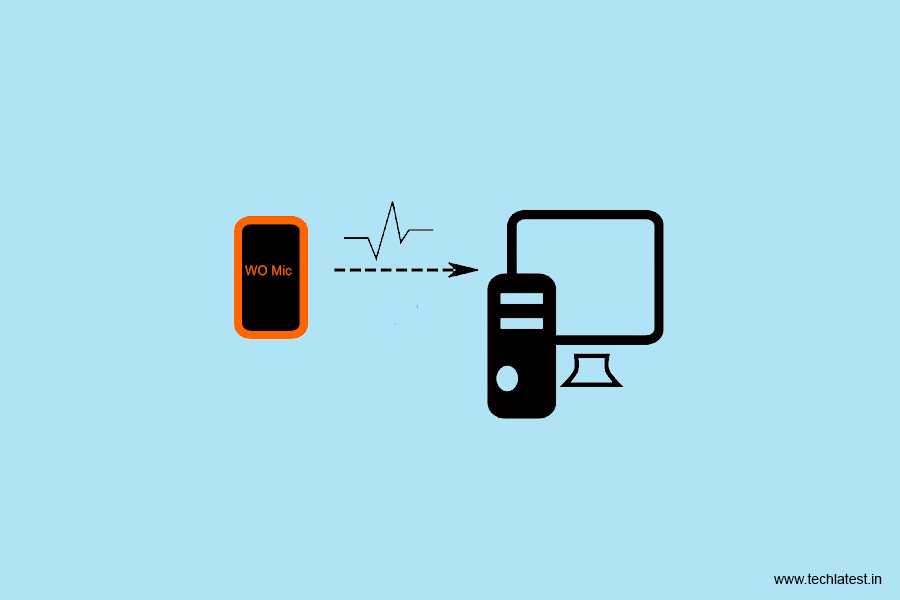
Panoramica rapida
- App principale mostrata: WO Mic (client Windows + app Android + driver).
- Trasporti supportati: USB, Bluetooth, Wi‑Fi, Wi‑Fi Direct.
- Requisiti minimi: Android 5.0+, PC Windows (7/8/10/11), cavo USB o rete locale se usi Wi‑Fi.
Requisiti e preparazione
- Telefonino Android funzionante con microfono.
- Connessione tra telefono e PC: cavo USB, collegamento Bluetooth, stessa rete Wi‑Fi o hotspot Wi‑Fi Direct.
- Permessi microfono concessi all’app sul telefono.
- Driver WO Mic installati sul PC quando richiesto.
Importante: prima di procedere, crea un punto di ripristino o una copia dei driver se sei su un PC di lavoro. L’installazione dei driver di terze parti richiede privilegi amministrativi.
Procedura dettagliata: usare WO Mic
1) Scaricare e installare
- Sul PC: scarica il client WO Mic per Windows e i relativi driver dal sito ufficiale dello sviluppatore. Installa il programma e i driver seguendo le istruzioni (richiede permessi amministrativi).
- Su Android: installa l’app WO Mic dal Play Store.
2) Configurare l’app sul telefono
- Apri WO Mic su Android. Tocca l’icona delle impostazioni (l’ingranaggio).
- Vai su Transport (Trasporto) e scegli il metodo: USB, Bluetooth, Wi‑Fi o Wi‑Fi Direct.
- In Settings > Audio Source (Impostazioni > Origine audio) scegli Mic per usare il microfono del dispositivo.
- Torna alla schermata principale e tocca il pulsante di avvio (icona play) per iniziare a trasmettere.
3) Configurare il client su Windows
- Avvia WO Mic Client su Windows.
- In Transport seleziona lo stesso tipo scelto sul telefono.
- Se usi Wi‑Fi, inserisci l’indirizzo IP mostrato nell’app sul telefono nel campo “Server IP address”.
- Se tutto è corretto, clicca su Connect/OK; il dispositivo dovrebbe apparire come “WO Mic Device” nelle impostazioni audio di Windows.
4) Selezionare il microfono in Windows
- Premi Windows key + I per aprire Impostazioni. Vai a Sistema > Audio.
- Sotto la sezione Input usa il menu a tendina per selezionare Microphone (WO Mic Device).
- Verifica i livelli parlando: dovresti vedere l’indicatore di ingresso muoversi.
Modalità di connessione: dettagli e consigli
- USB: stabilità e latenza bassa; assicurati che il telefono sia abilitato al debug USB se richiesto dall’app.
- Bluetooth: facile ma con latenza più alta; utile per connessioni senza fili a breve distanza.
- Wi‑Fi (rete locale): buona scelta se entrambi i dispositivi sono sulla stessa rete; la latenza dipende dalla qualità del Wi‑Fi.
- Wi‑Fi Direct (Soft AP): crea un hotspot diretto dal telefono; utile quando non hai una rete comune.
Nota: quando usi Wi‑Fi Direct, Windows potrebbe chiederti di connetterti all’hotspot: vai in Impostazioni > Rete e Internet > Wi‑Fi e seleziona l’hotspot generato dal telefono.
Risoluzione dei problemi comune (playbook rapido)
- Il PC non rileva il dispositivo:
- Verifica che i driver WO Mic siano installati correttamente sul PC.
- Riavvia il client WO Mic su Windows e l’app su Android.
- Prova una porta USB o un cavo diverso.
- Nessun suono o microfono silenzioso:
- Controlla che in Impostazioni di Windows sia selezionato Microphone (WO Mic Device).
- Assicurati che il volume/guadagno sia impostato correttamente nelle proprietà del dispositivo audio (Pannello di controllo > Suono > Registrazione > Proprietà).
- Latenza elevata:
- Preferisci USB o Bluetooth se la latenza è critica (es. streaming o gaming).
- Usa una rete Wi‑Fi dedicata o hotspot locale per ridurre interferenze.
Test cases / Criteri di verifica
- Test 1: Il dispositivo WO Mic appare nelle Impostazioni > Sistema > Audio come input selezionabile.
- Test 2: L’indicatore di input mostra movimento mentre parli nello smartphone.
- Test 3: La qualità della registrazione è accettabile in una chiamata VoIP (Zoom/Teams/Discord).
- Test 4: Connessione stabile per almeno 30 minuti senza disconnessioni ripetute.
Alternative a WO Mic
- DroidCam: app popolare che supporta anche video e audio; funziona via USB/Wi‑Fi.
- Microphone apps standalone: alcune app trasformano l’Android in microfono via Bluetooth come “Microphone” o simili.
Vantaggi delle alternative: interfacce diverse, funzioni video aggiuntive, o driver differenti che possono risolvere problemi di compatibilità.
Quando questa soluzione fallisce (controesempi)
- Telefono con microfono danneggiato: non risolve problemi hardware del microfono.
- Reti Wi‑Fi molto congestionate: la trasmissione può risultare scattosa o instabile.
- Policy aziendali che bloccano l’installazione di driver di terze parti: in ambienti aziendali potresti non poter installare i driver necessari.
Sicurezza e privacy
- Audio trasmesso via Wi‑Fi o Bluetooth può attraversare la rete: usa reti fidate e, se possibile, una connessione USB per minimizzare l’esposizione.
- Controlla le autorizzazioni dell’app sul telefono e disattiva l’accesso al microfono quando non in uso.
- Se tratti dati sensibili, verifica le policy aziendali e considera soluzioni certificate per la sicurezza.
Checklist per ruoli (breve)
- Utente generico:
- Installare app su telefono e client su PC.
- Selezionare WO Mic come input in Impostazioni > Audio.
- Gamer / streamer:
- Preferire USB per latenza più bassa.
- Testare la qualità audio in sessione di prova.
- Insegnante / presentatore:
- Verificare compatibilità con la piattaforma di videoconferenza.
- Avere un backup (microfono esterno o cuffia) in caso di problemi.
Suggerimenti pratici e ottimizzazioni
- Posiziona il telefono su un supporto vicino al volto per migliorare la qualità audio.
- Disattiva le ottimizzazioni del risparmio energetico sull’app per evitare che venga chiusa in background.
- Se usi USB, abilita il debug USB solo durante l’uso e disattivalo dopo se non necessario.
FAQs
Il mio Windows non rileva la mia voce
Premi Windows key + I per aprire Impostazioni. Vai su Sistema > Audio. Sotto Input, usa il menu a tendina per selezionare Microphone (WO Mic Device).
Come connettersi via Bluetooth?
Nel programma WO Mic per Windows seleziona Bluetooth come tipo di Trasporto e scegli il tuo telefono dal menu a tendina Target Bluetooth device. Clicca OK.
Nell’app WO Mic sul telefono, apri le impostazioni, seleziona Transport e scegli Bluetooth. Torna indietro e tocca l’icona play per cominciare.
Come connettersi via USB?
Nel programma WO Mic per Windows seleziona USB come tipo di Trasporto e clicca OK.
Nell’app WO Mic sul telefono, vai nelle impostazioni, seleziona Transport e scegli USB. Torna indietro e tocca il play per attivare il microfono.
Come connettersi via Wi‑Fi?
Nell’app sul telefono, vai in impostazioni, imposta Transport su Wi‑Fi e avvia la trasmissione. Verrà mostrato un indirizzo IP nella parte superiore dell’app.
Nel programma WO Mic su Windows seleziona Wi‑Fi come Transport, inserisci l’indirizzo IP nel campo Server IP address e clicca OK.
Come connettersi via Wi‑Fi Direct?
Collega il computer all’hotspot creato dal telefono: premi Windows key + I, vai a Rete e Internet > Wi‑Fi e seleziona l’hotspot.
Nell’app WO Mic sul telefono seleziona Transport = Wi‑Fi Direct e avvia. Nel client Windows seleziona Wi‑Fi Direct come Transport e lascia l’indirizzo Soft AP a 192.168.43.1. Clicca OK.
Riepilogo finale
Usare lo smartphone Android come microfono su Windows è una soluzione pratica per migliorare la qualità audio senza comprare nuovo hardware. WO Mic è una delle opzioni più semplici e flessibili, supportando più tipi di connessione. Ricorda di verificare i driver, testare la latenza e considerare privacy e sicurezza quando trasmetti audio.
Importante: se lavori in un ambiente regolamentato o aziendale, consulta l’IT prima di installare driver di terze parti.
Materiali simili
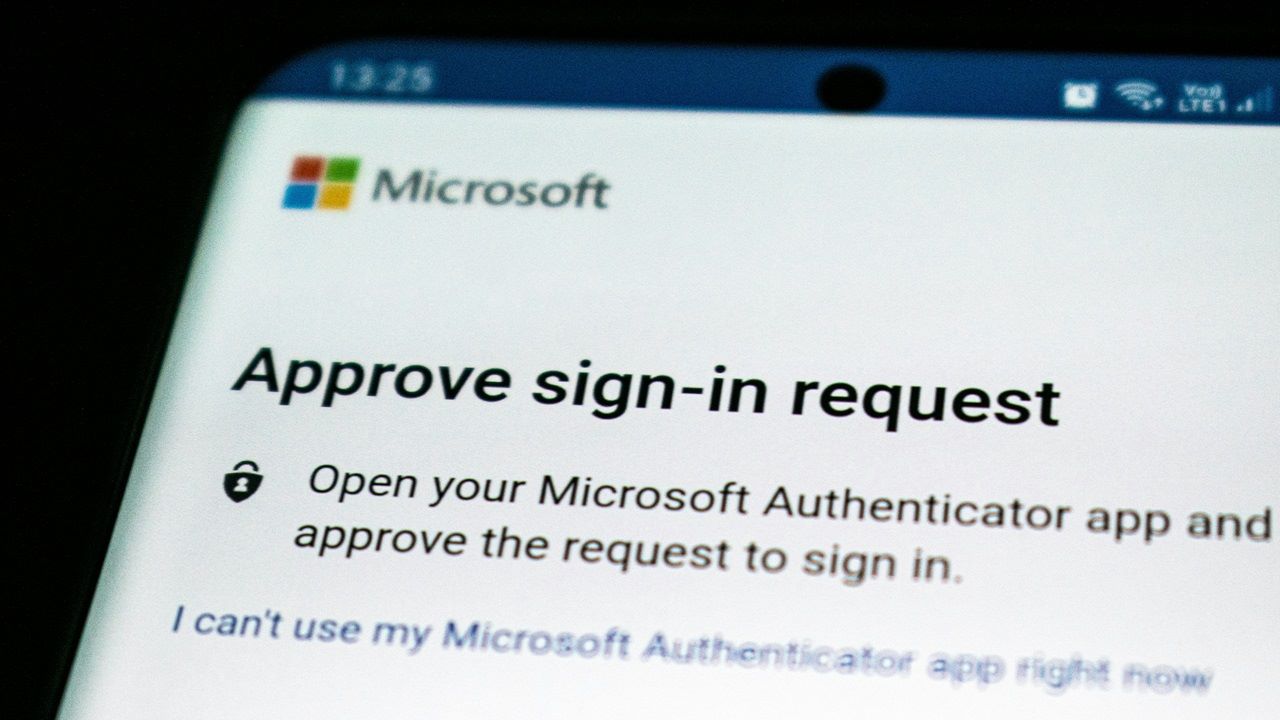
App autenticatore: come usarle e proteggerle

Cambiare colore dei bordi in Excel

Usare Android come microfono su Windows
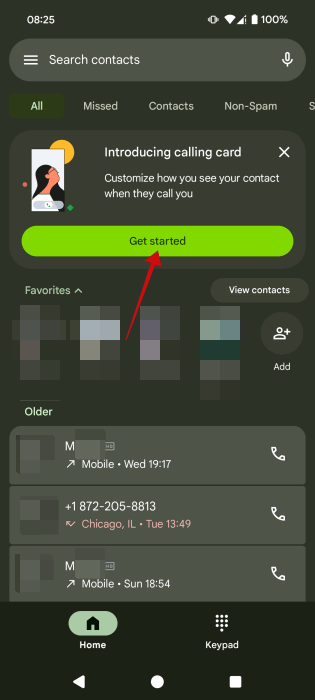
Calling Cards su Android: guida completa

Sfondi diversi per ogni schermata Home su Android
